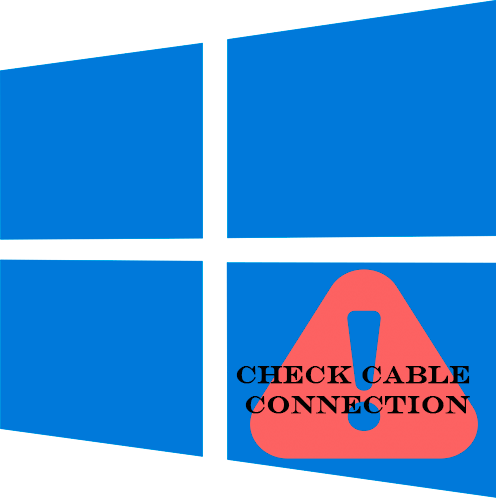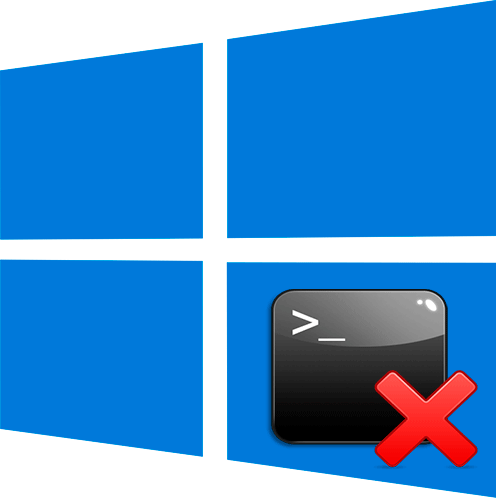Зміст

Варіант 1: форматування диска з встановленою Windows
Відформатувати розділ з встановленою Windows в працюючій системі неможливо &8212; Windows не може видалити саму себе &8212; тому, щоб виконати таке форматування, необхідно завантажитися в середу відновлення. У Windows 10 потрапити в неї можна через меню особливих варіантів завантаження, але більш універсальним способом, що працюють у всіх популярних версіях системи, є завантаження комп'ютера з інсталяційного диска. Існує два способи форматування.
- Перший спосіб передбачає використання " командного рядка»
, запущеної в середовищі відновлення. Завантаживши комп'ютер з інсталяційного диска та увійшовши в середовище WinPE, вам потрібно буде запустити
" командний рядок»
. За допомогою неї, визначивши букву системного томи за допомогою консольної утиліти
«Diskpart»
і вибравши сам розділ, залишиться виконати команду форматування
format quick fs=NTFS. - Замість швидкого форматування ви можете просто видалити розділ з Windows. Для цього в тій же " командний рядок»
необхідно викликати утиліту
«Diskpart»
, вибрати потрібний розділ і виконати команду
del vol override. - Форматування при установці також передбачає використання інсталяційного диска, але при цьому не потрібно заходити в середу відновлення. В цьому випадку робота ведеться з майстром установки Windows. Коли у вікні майстра вам буде запропоновано вибрати розділ для установки, виділіть тому з встановленою операційною системою і натисніть " форматувати» . Як варіант, можна натиснути " видалити» . При цьому розділ з системою буде видалений без форматування.
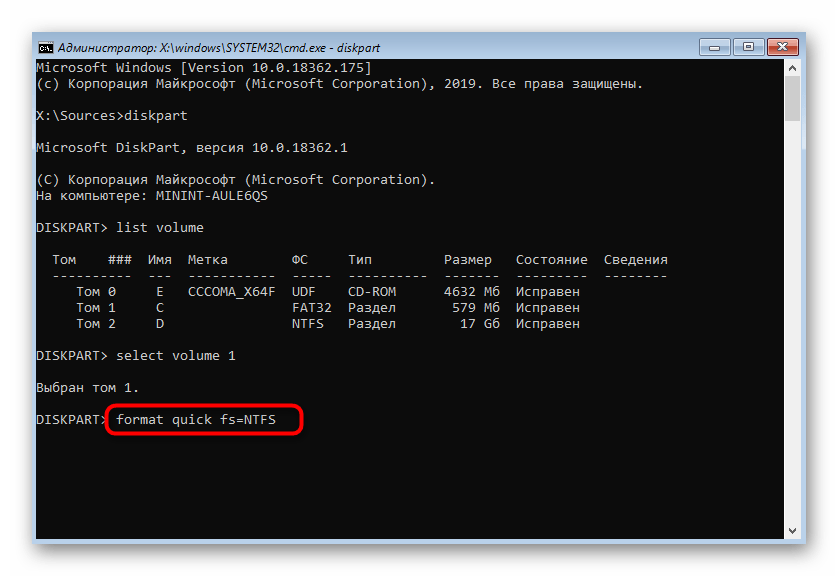
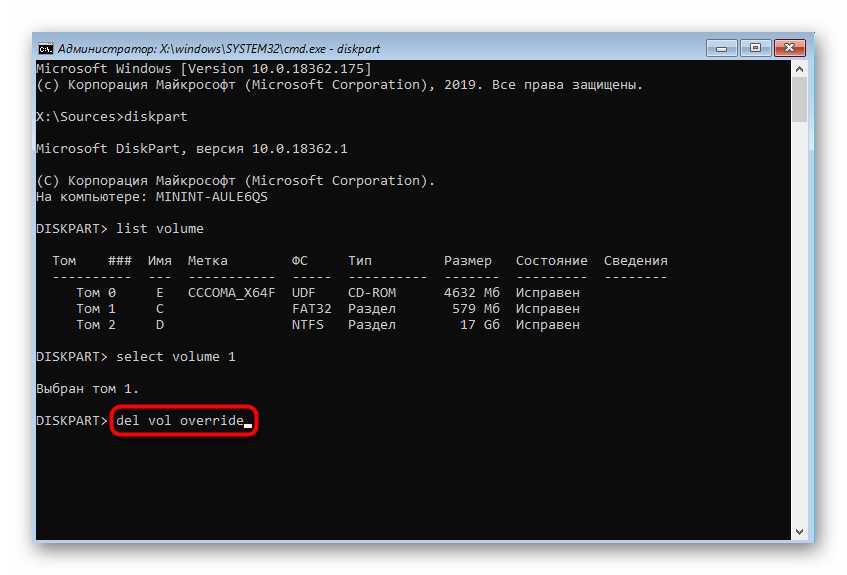
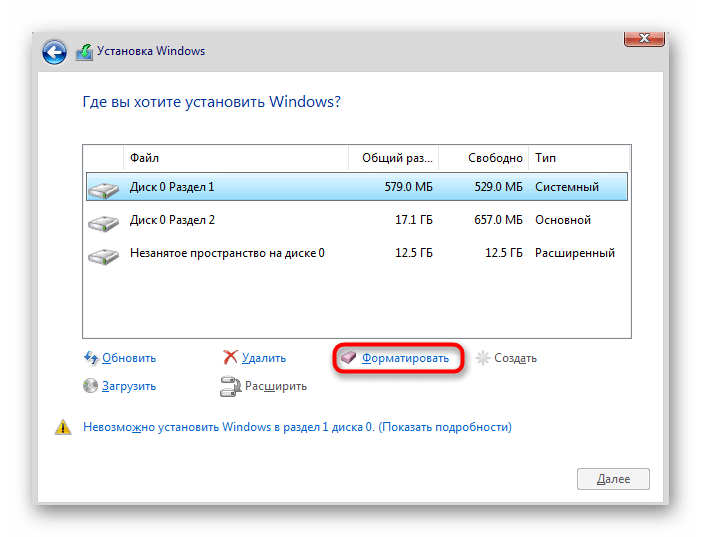
Розгорнуті інструкції по перерахованим вище способам ви знайдете в статтях за посиланнями нижче.
Детальніше:
форматування диска C У Windows 10
Видалення Windows 7 з комп'ютера
Варіант 2: форматування диска в Windows
При необхідності можна відформатувати лише спеціальний розділ або весь диск. У першому випадку форматування може бути виконано в працюючій Windows, у другому випадку диск форматується або з-під інсталяційного носія за допомогою майстра-установника або " командного рядка» , або будучи знятим і підключеним до іншого працюючого комп'ютера з Windows.
- Якщо потрібно відформатувати тільки призначений для користувача розділ жорсткого диска, цілком можна обійтися штатними засобами Windows. Це дуже проста процедура, що виконується з " провідника» . При цьому можна вибрати тип файлової системи, розмір кластера і додати мітку тому.
- Якщо з якоїсь причини виконати форматування штатними засобами не вдається, можна скористатися сторонніми програмами, наприклад Acronis Disk Director або MiniTool Partition Wizard .
- Щоб відформатувати весь диск, потрібно завантажити комп'ютер з інсталяційного носія, увійти в середу відновлення, запустити " командний рядок»
і виконати команду
format X: /q, де X - буква одного з розділів. Якщо на диску є кілька розділів, та ж команда виконується для них. - Якщо треба відформатувати весь диск зі знищенням всіх розділів, в " командний рядок»
послідовно виконуємо такі команди:
Diskpart
list disk
select disk 0
clean
create partition primary
assign letter=c
format fs=ntfs quick
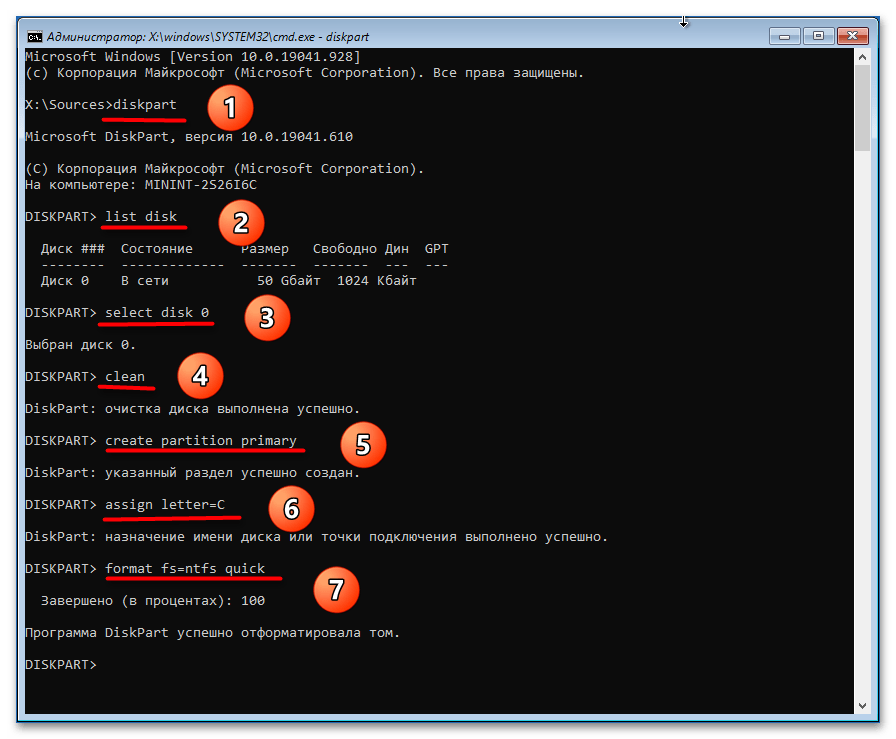
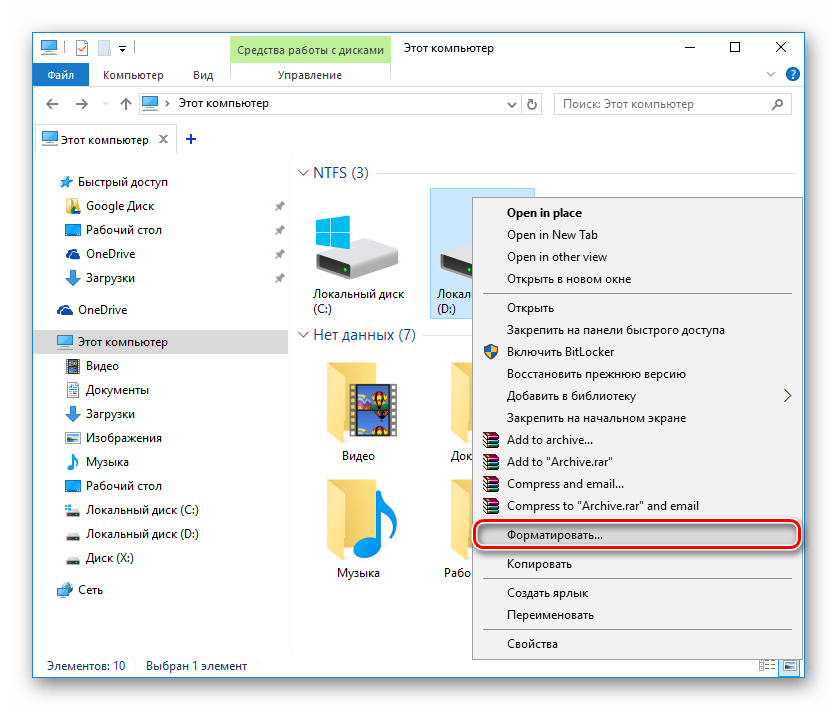
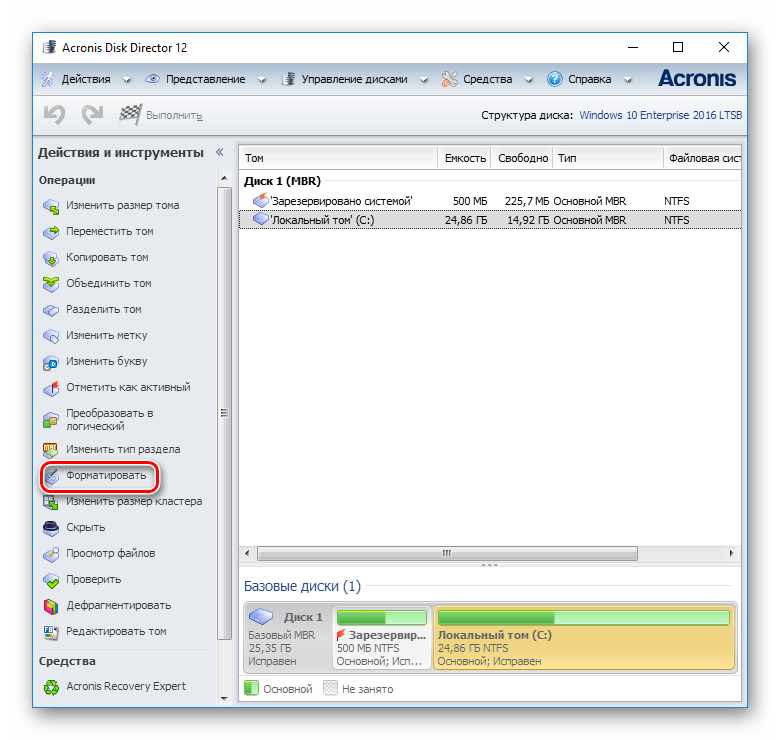
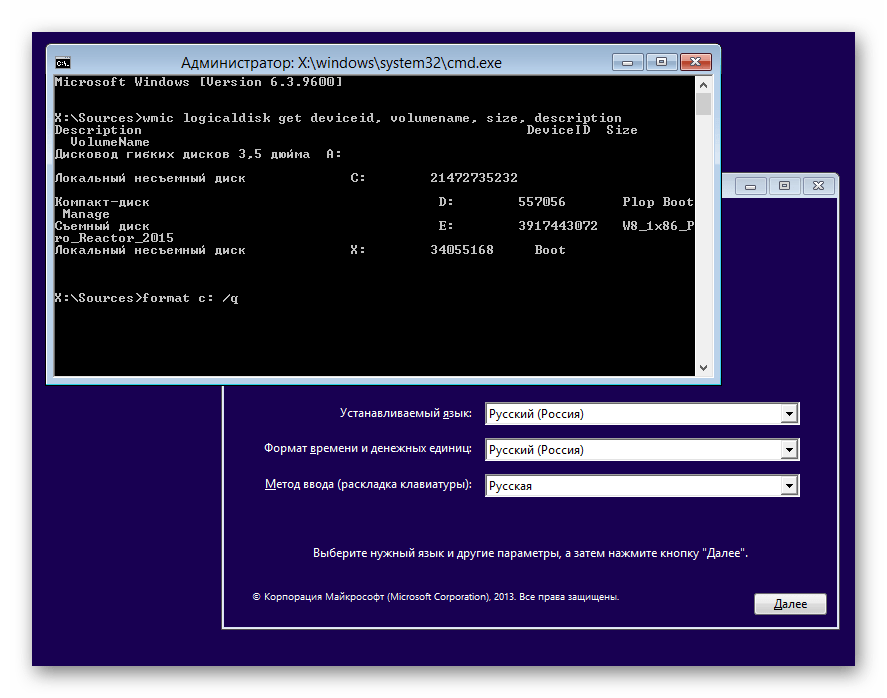
В результаті на диску буде створено один розділ з файловою системою NTFS і буквою C.
Часткове або повне форматування диска в Windows 7 майже нічим не відрізняється від тієї ж процедури в інших версіях операційної системи. Серед способів вам будуть доступні форматування з " провідника» , з оснащення " Управління дисками» , середовища відновлення, " командного рядка» і сторонніх програм.
- Форматування розділу користувача в Windows можна виконати кількома способами: через»провідник" , через " командний рядок» і оснащення " Управління дисками» . Перший спосіб найбільш простий.
- У разі проблем з форматуванням можна скористатися сторонніми менеджерами розділів, наприклад Acronis Disk Director.
- У разі форматування всього диска комп'ютер завантажується з-під інсталяційного носія в середу відновлення, в якій запускається " командний рядок» і виконуються команди форматування томів. Також диск може бути відформатований з видаленням всіх розділів, для чого використовуються команди, наведені четвертим пунктом в описі форматування диска в Windows 8.1 і 10.
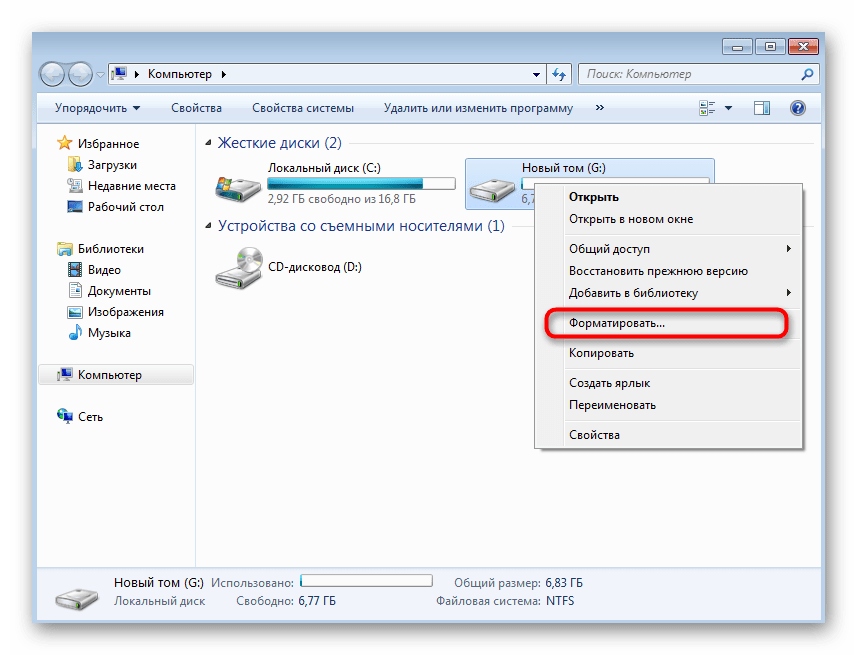
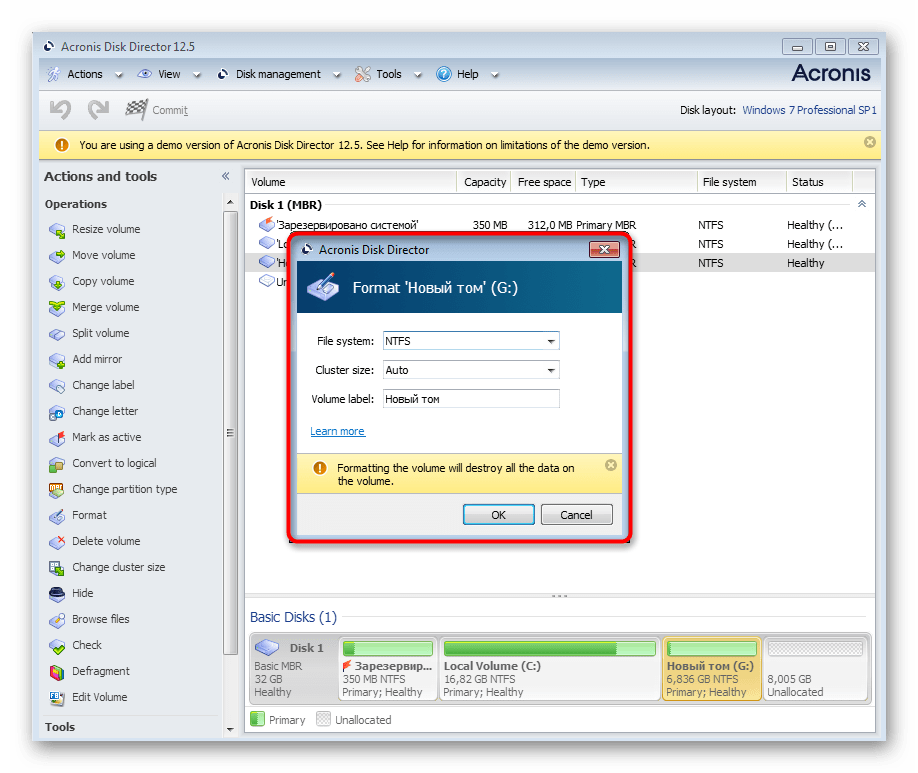
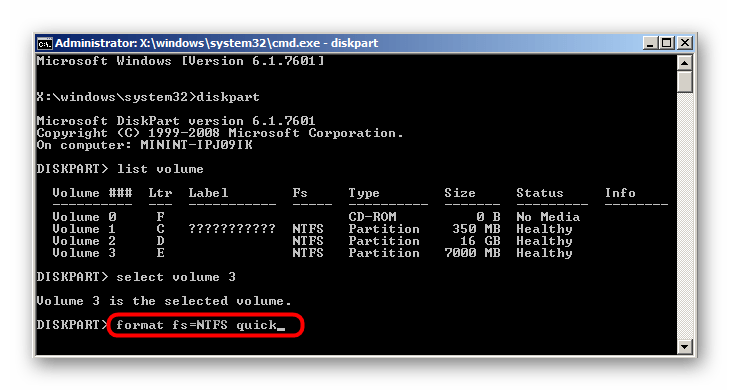
Для отримання повноцінних інструкцій від іншого нашого автора на цю тему перейдіть за посиланням нижче.
Детальніше: форматування жорсткого диска